Salut à tous,
On parle beaucoup d'EOS depuis le lancement mais il est facile d'être un peu "lost in translations" avec tout ce qu'on lit je me suis donc dit que j'allais vous faire un petit retour d'expérience sur une des wallets que j'ai testé et qui vous permet de faire déjà pas mal de choses.
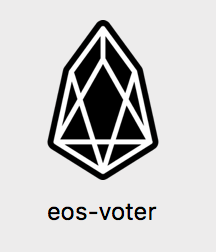
Wallet Eos-Voter par Graymass
Pourquoi cette wallet en particulier ? Et bien déjà car il n'y a pas encore beaucoup de choix, et puis parce que Dan Larimer a recommandée cette wallet (pas de façon officielle cela dit - c'était dans un chat Telegram donc rien de formel mais bon ça me faisait un argument de plus à vous donner ;-)). Et enfin parce qu'elle est multi-plateforme et open source et que vous pouvez la télécharger ici. A noter que le nom laisse penser qu'il ne s'agit que d'une interface de vote mais vous pourrez aussi voir vos tokens et les transférer (une wallet quoi ;-)).
Etape 1 : L'API
Première étape il faut se connecter à un "full node" EOS donc à priori un BP ou un postulant. Personnellement étant Français j'en ai choisi un pas loin : https://api2.eosdublin.io mais la wallet vous fournit une liste également ici si vous voulez en choisir un autre.
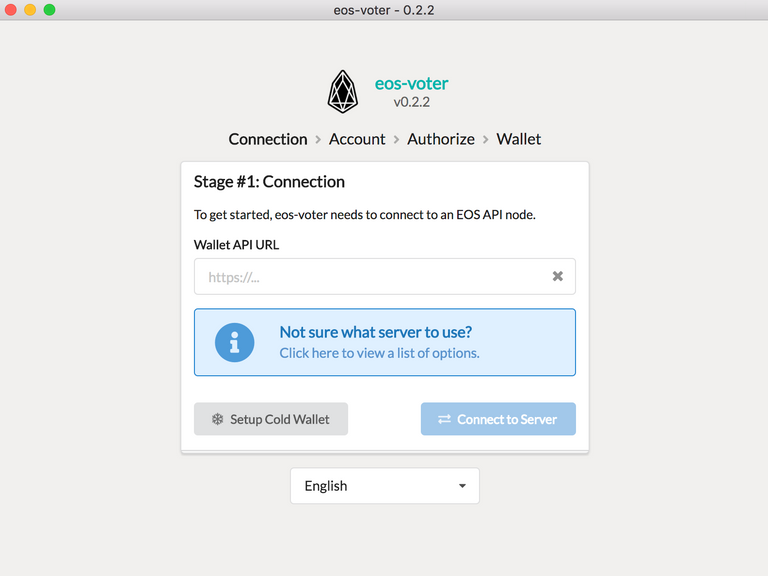
Etape 2 : Détails de votre compte EOS
Lorsque vous avez enregistré votre compte EOS vous avez reçu une clé publique ainsi qu'une clé WIF (clé privé commençant par 5 et de 51 caractères).
Vous pouvez ignorer la configuration mais bien sur vous n'aurez pas les détails de votre compte. Des que vous avez votre clé publique entrez là ici puis cliquez sur "lookup" :
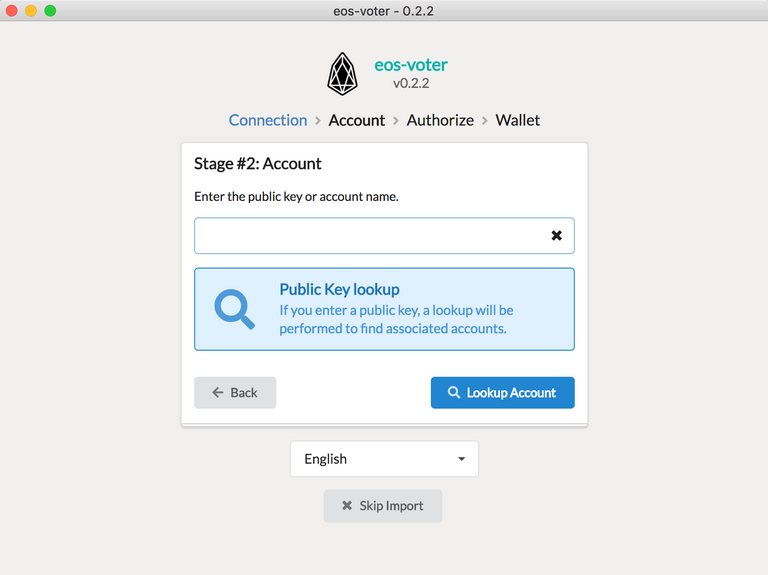
Dans mon cas je n'avais qu'un compte associé donc la wallet m'indique le compte associé. A noter que pour l'instant les adresses user friendly ne sont pas gérées donc la wallet m'a attribuée cette adresse :
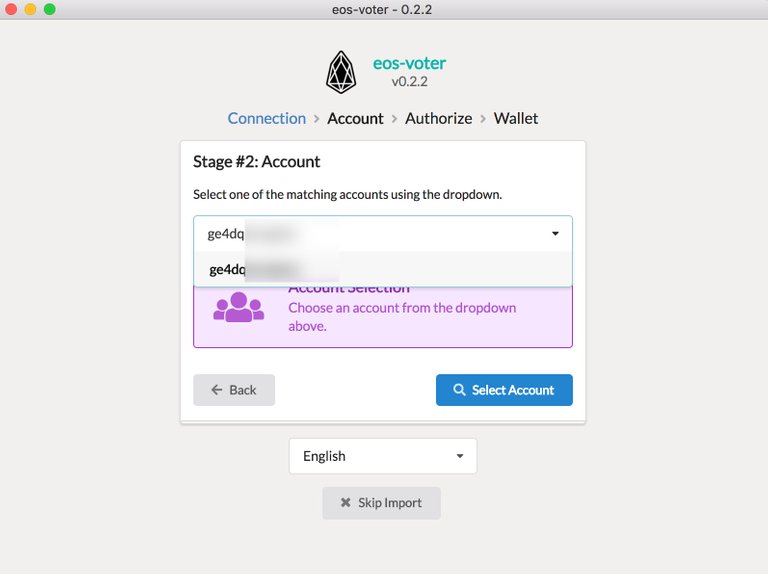
On valide puis on arrive sur l'étape où il nous demande la fameuse clé privé (WIF) que vous avez obtenue après l'enregistrement de vos ERC20 EOS également :
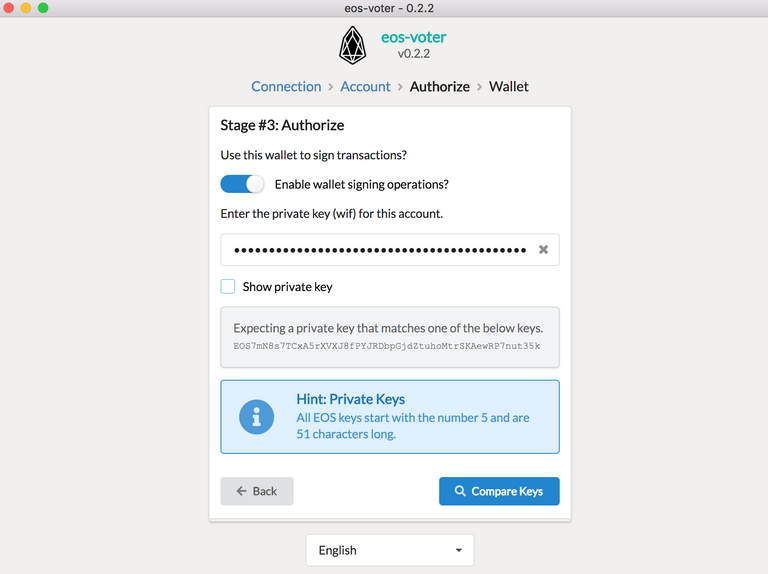
Enfin il vous sera demandé de créer un mot de passe pour encrypter les données stockées en local sur votre machine :
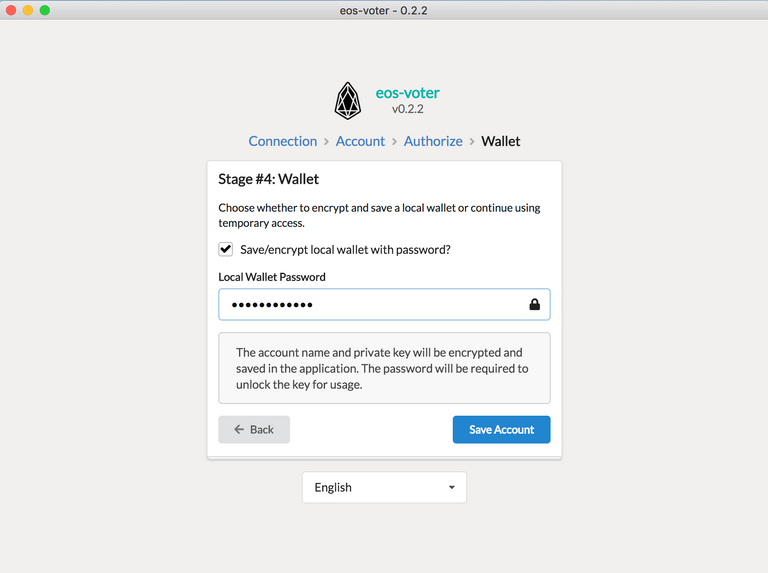
Après avoir validé votre mot de passe d'encryption vous devrez également accepter la constitution en cours :
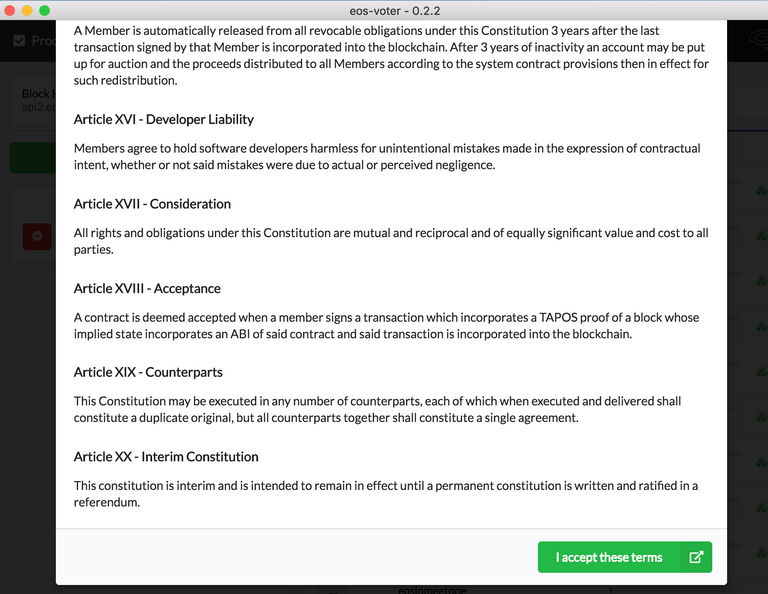
Etape 3 : Votez
Vous pouvez maintenant voter jusqu'à 30 Block Producers sachant que le top 21 seront donc les BP retenus. Pour cela c'est très simple il suffit de cliquer sur ceux pour qui vous voulez voter et lorsque vous êtes satisfait valider vos votes en cliquant sur le bouton vert (ne pas oublier de valider vos changements sur la blockchain sinon vos votes ne seront pas comptabilisés). Pour l'example j'ai voté pour GreyMass (l'éditeur de la wallet) :
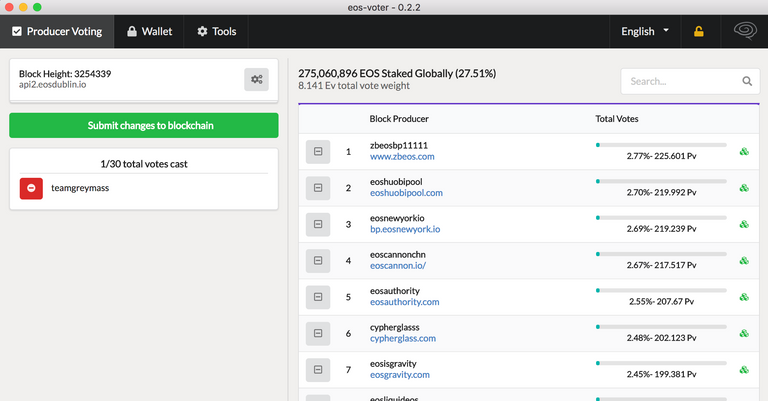
A noter les 3 petits blocs verts à côté d'un "candidat" indique qu'il s'agit d'un BP en activité.
Etape 4 : Gérer votre wallet
Passons maintenant dans l'onglet wallet. Vous voyez les ressources qu'il vous reste de disponibles (attention ce ne sont pas les ressources totales du réseau mais bien le pourcentage de ressource qu'il vous reste de part le nombre d'EOS que vous avez) :
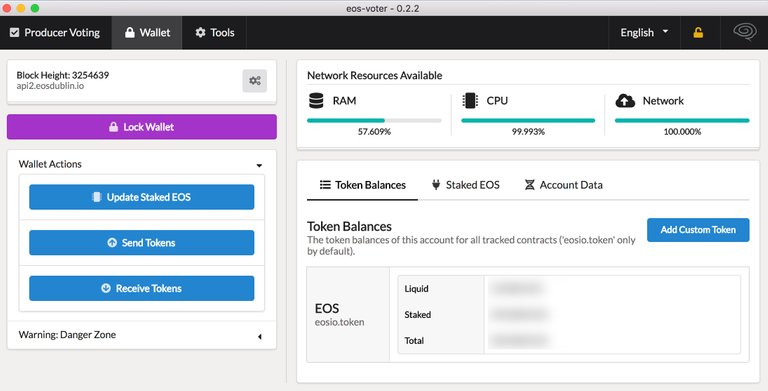
Depuis cet écran vous pouvez faire plein de choses comme notamment :
- Modifier la répartition de vos ressources allouées (Update Staked EOS) => Par défaut c'est 50% CPU & 50% Network (bandwidth) mais vous pouvez changer cela si vous souhaitez.
- Envoyer ou recevoir des EOS (ou des tokens)
- Voir le solde de votre compte
- Vérouiller votre portefeuille (vous demande ensuite votre mot de passe d'encryption / décryption)
- La "danger zone" c'est tout simplement pour effacer toutes les données stockées en local (et donc votre wallet) donc attention à vous assurer d'avoir des sauvegardes de vos clés avant d'ouvrir ce menu
Pour l'instant la wallet ne permet de déléguer vos EOS (j'entends par là la délégation du CPU ou Network) et donc il me semble qu'il faut acheter des EOS pour disposer de ressources impossible de déléguer simplement des ressources à d'autres ou de monétiser cela (pour l'instant).
Etape 5 : Ajout de custom token
Il y a un petit bouton sympa "Add custom Token" qui nous permet d'ajouter des tokens un peu à l'image d'ERC20 sur Ethereum. Par exemple eosDAC peut s'ajouter de la sorte :
- Contract Account Name = eosdactokens
- Asset Symbol = EOSDAC
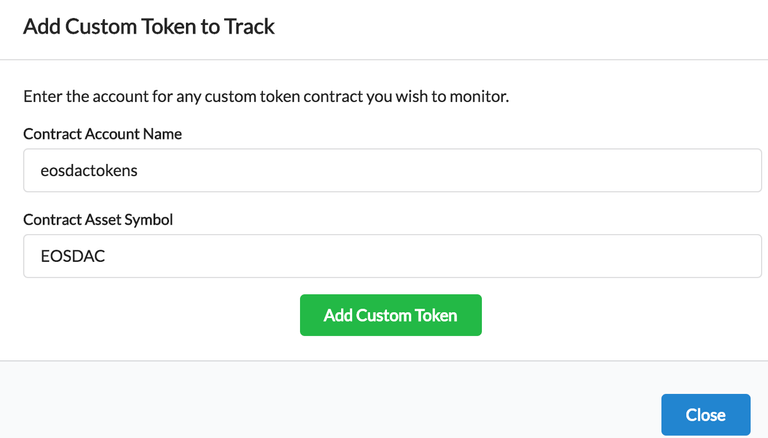
Puis cliquez sur le bouton vert et ensuite confirmez (en cliquant de nouveau sur le bouton vert ;-)). Et hop vous pouvez maintenant visualiser votre nouveau Token mais aussi le transférer ou en demander via les boutons d'interaction bleu sur la gauche :
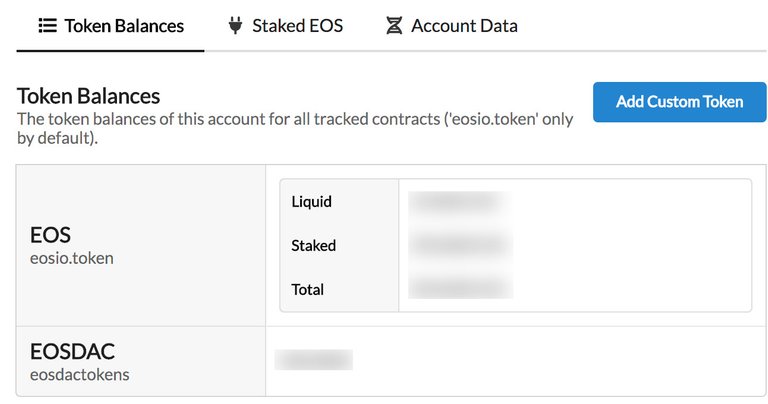
Conclusion
Voilà j'espère que cela vous sera utile pour commencer à interagir directement avec la blockchain EOS mais surtout pour commencer à voter des aujourd'hui... Au plaisir de répondre à vos questions si vous en avez ?
Merci pour ce tuto super complet qui va m' être bien utile !
Cool, j’ai un peu bataillé donc je me suis dit que j’allais partager mes infos... d’ici quelques semaines je pense que tout cela sera plus simple mais pour l’instant c’est vrai qu’il faut fouiller pour trouver des infos ;-)
Sympa la présentation / tuto. Archi complet et détaillé pour bien démarrer ;-)
Merci du feed-back ;-)
Félicitations ! Votre post a été sélectionné de part sa qualité et upvoté par le trail de curation de @aidefr !
La catégorie du jour était : #cryptomonnaies
Si vous voulez aider le projet, vous pouvez rejoindre le trail de curation ici!
Bonne continuation !
Merci pour ce upvote c’est super sympa ! Juste au cas où avez-vous une catégorie @aidefr ou quelque chose qui permette de faire remonter du contenu plus facilement auprès de vos lecteurs ?
C'est à dire ? Un endroit où proposer ses articles ? Nos posts tout les 3 jours ?
Oui par exemple vous avez un fil privé ou c'est juste de la curation naturelle ?
Vous pouvez mettre vos liens sur le discord de francopartages pour plus de chances !